Membuat laporan Power BI yang difilter menurut tim menggunakan tampilan Analitik kustom
Layanan Azure DevOps | Azure DevOps Server 2022 - Azure DevOps Server 2019
Tampilan analitik mendukung kriteria bidang untuk memfilter item kerja berdasarkan tim. Namun, tidak ada bidang khusus tim yang tersedia untuk mendukung pemfilteran laporan Power BI. Meskipun setiap item kerja dikaitkan dengan jalur area tertentu, jalur area dapat dikaitkan dengan lebih dari satu tim. Karena asosiasi satu-ke-banyak ini, Analytics tidak menyediakan bidang khusus tim.
Namun, Anda masih dapat memfilter tim menggunakan langkah-langkah yang disediakan dalam artikel ini. Proses umum memperkenalkan tabel pemetaan antara tampilan Analitik dan entitas tim .
Catatan
Dengan cara yang sama, batasan ada dalam menentukan kolom khusus papan dari item kerja dalam tampilan Analitik. Namun, panduan yang diberikan dalam artikel ini tidak akan berfungsi untuk lokasi papan karena dependensi pada data historis yang dipilih dalam tampilan.
Prasyarat
- Untuk melihat data Analitik dan mengkueri layanan, Anda harus menjadi anggota proyek dengan akses Dasar atau yang lebih besar. Secara default, semua anggota proyek diberikan izin untuk mengkueri Analitik dan menentukan tampilan Analitik.
- Untuk mempelajari tentang prasyarat lain mengenai pengaktifan layanan dan fitur serta aktivitas pelacakan data umum, lihat Izin dan prasyarat untuk mengakses Analitik.
Menambahkan bidang AreaSK ke tampilan Analitik Anda
Bidang default yang disertakan dalam tampilan Analitik default tidak menyertakan bidang yang diperlukan untuk membuat pemetaan hubungan di Power BI. Gunakan langkah-langkah berikut untuk memperkenalkan tabel pemetaan ke model Anda dan membangun hubungan yang diperlukan untuk mendukung pemfilteran di tim.
- Edit tampilan Analitik Anda.
- Di tab Bidang , tambahkan bidang AreaSK .
- Simpan tampilan yang diperbarui.
- Muat file pbix Power BI yang terkait dengan tampilan Analitik Anda di Power BI Desktop.
- Refresh tampilan dan verifikasi bahwa bidang AreaSK muncul seperti yang diharapkan.
Menambahkan tabel untuk tim
Langkah selanjutnya adalah menambahkan entitas Teams ke model data Power BI dan menghasilkan tabel pemetaan yang diperlukan untuk membuat hubungan di Power BI. Proses ini mengharuskan Anda menambahkan tiga kueri melalui Editor Power Query.
Muat file pbix Power BI yang terkait dengan tampilan Anda di Power BI Desktop.
Pilih Dapatkan Data.
Pilih opsi Kueri Kosong.
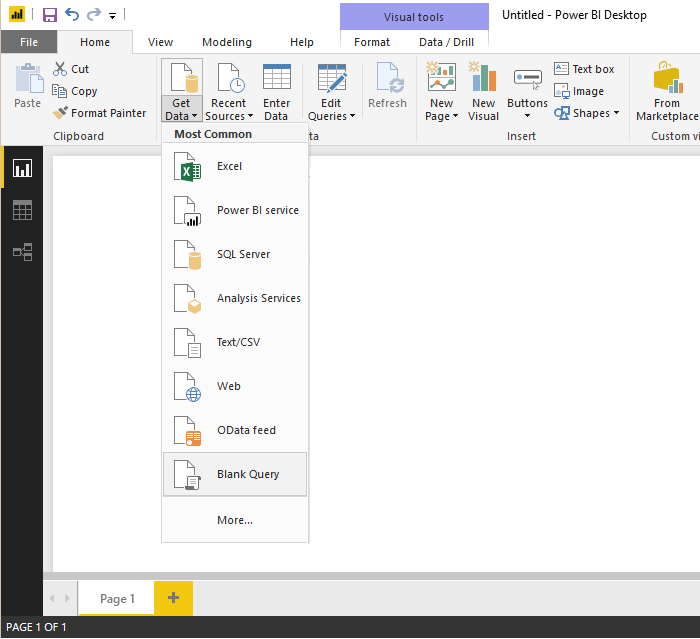
Buka Editor Lanjutan.
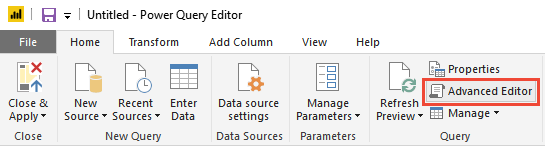
Tambahkan kode kueri berikut, ganti informasi organisasi, dan nama tim agar sesuai dengan tampilan Analitik Anda.
let #"Get table" = VSTS.Feed("https://analytics.dev.azure.com/{OrganizationName}/_odata/v2.0/Teams?$select=TeamName,TeamSK&$filter=TeamName eq '{TeamName1}' or TeamName eq '{TeamName2}"), #"Select columns" = Table.SelectColumns(#"Get table", {"TeamName", "TeamSK"}) in #"Select columns"Ganti nama kueri menjadi Teams.
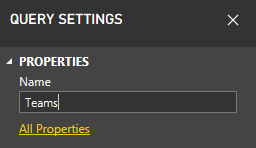
Dari tab Beranda , pilih Sumber Baru untuk menambahkan kueri kosong lain dan mengganti namanya menjadi Area.
Buka Editor Lanjutan dan tambahkan kode kueri berikut, ganti informasi organisasi agar sesuai dengan tampilan Anda.
let #"Get table" = VSTS.Feed("https://analytics.dev.azure.com/{OrganizationName}/_odata/v2.0/Areas?$select=AreaName,AreaSK"), #"Select columns" = Table.SelectColumns(#"Get table", {"AreaName", "AreaSK"}) in #"Select columns"Dari tab Beranda , pilih Sumber Baru untuk menambahkan kueri kosong lain dan mengganti namanya menjadi AreaToTeam.
Buka Editor Lanjutan dan tambahkan kode kueri berikut, ganti informasi organisasi agar sesuai dengan tampilan Anda.
let #"Get table" = VSTS.Feed("https://analytics.dev.azure.com/{OrganizationName}/_odata/v2.0/Areas?$select=AreaSK&$expand=Teams($select=TeamSK)"), #"Select columns" = Table.SelectColumns(#"Get table", {"AreaSK", "Teams"}), #"Expand Teams" = Table.ExpandTableColumn(#"Select columns", "Teams", {"TeamSK"}, {"TeamSK"}) in #"Expand Teams"Penting
Proses penambahan ketiga kueri hanya akan berfungsi untuk Jalur Area yang memetakan ke 1.000 tim atau lebih sedikit.
Pada tab Beranda, pilih Tutup & Terapkan.
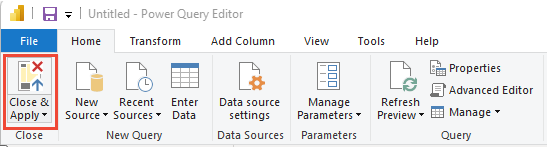
Selanjutnya, pilih Refresh untuk menambahkan AreaSK ke tampilan.
Membuat pemetaan hubungan Power BI
Langkah terakhir adalah membuat hubungan yang diperlukan di Power BI.
Buka tampilan Hubungan.
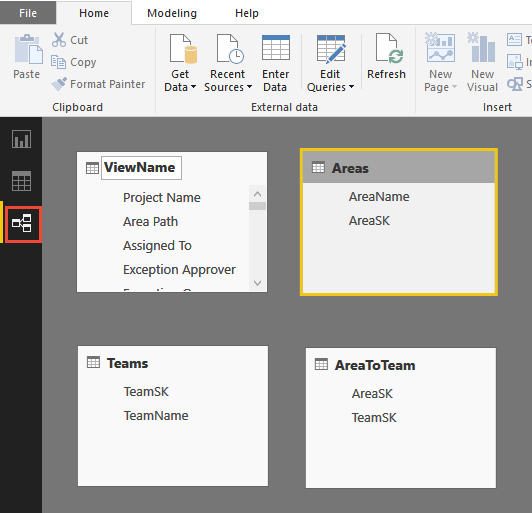
Dari tab Beranda, buka Kelola Hubungan.

Dalam dialog Kelola Hubungan:
a. Hapus hubungan apa pun yang mungkin telah terdeteksi secara otomatis.
b. Pilih Baru untuk membuat hubungan Banyak ke Satu dua arah antara Tampilan dan Area Anda. Untuk mempelajari selengkapnya, lihat Pemfilteran silang dua arah menggunakan DirectQuery di Power BI Desktop.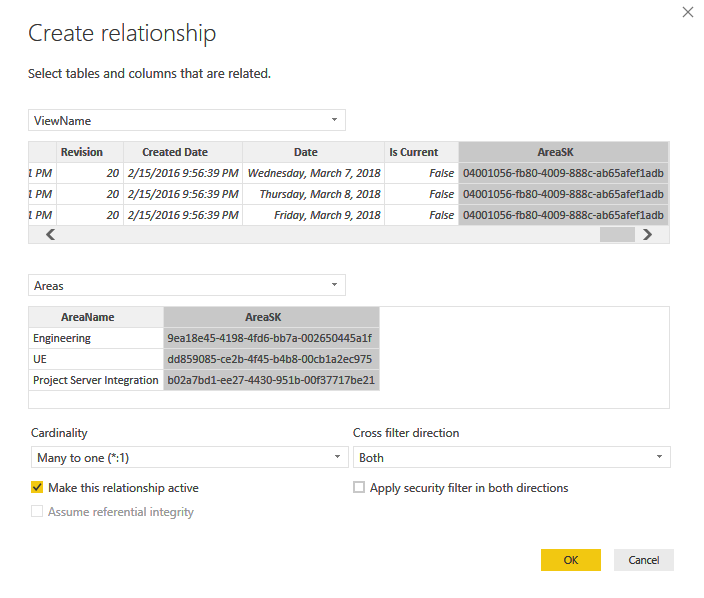
Buat hubungan dua arah ke Banyak hubungan antara Area dan AreaToTeam.
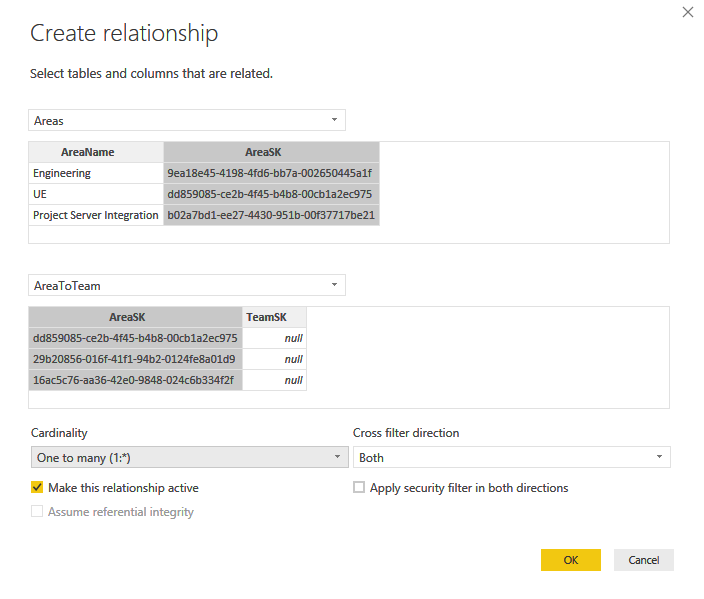
Buat hubungan Banyak ke Satu dua arah antara AreaToTeam dan Teams.
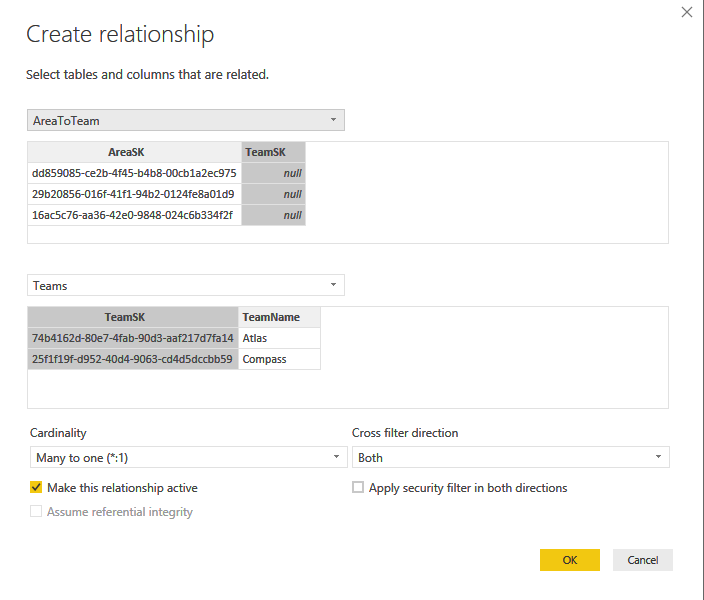
Kembali ke tampilan Laporan , dan buka menu konteks untuk bidang TeamName dan TeamSK dan pilih opsi Sembunyikan .
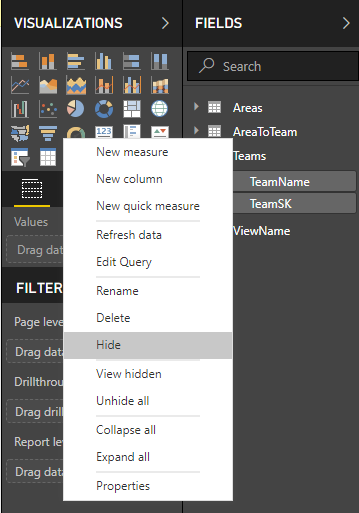
Sembunyikan SK terkait di tabel Tampilan dan Tim Anda.
Memfilter tampilan laporan di tim
Sekarang setelah Anda memiliki pemetaan, Anda dapat memfilter tampilan laporan berdasarkan Teams. Untuk memulai, mulailah dengan menambahkan pemotong ke laporan Anda berdasarkan Nama Tim (hapus Kosong jika diperlukan).
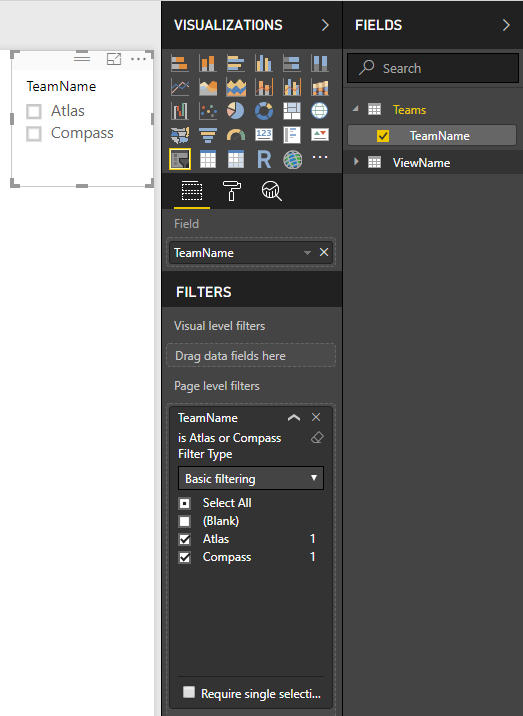
Sekarang Anda bisa memfilter semua visualisasi pada laporan menggunakan pemotong atau fungsionalitas pemfilteran lain yang didukung di Power BI.
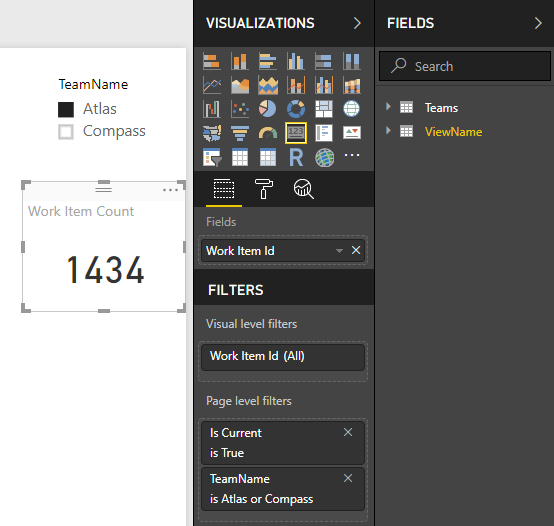
Artikel terkait
Saran dan Komentar
Segera hadir: Sepanjang tahun 2024 kami akan menghentikan penggunaan GitHub Issues sebagai mekanisme umpan balik untuk konten dan menggantinya dengan sistem umpan balik baru. Untuk mengetahui informasi selengkapnya, lihat: https://aka.ms/ContentUserFeedback.
Kirim dan lihat umpan balik untuk